

|
U盤(pán),全稱(chēng)USB閃存盤(pán),英文名“USB flash disk”。 它是一種使用USB接口的無(wú)需物理驅(qū)動(dòng)器的微型高容量移動(dòng)存儲(chǔ)產(chǎn)品,通過(guò)USB接口與電腦連接,實(shí)現(xiàn)即插即用。U盤(pán)連接到電腦的USB接口后,U盤(pán)的資料可與電腦交換。而之后生產(chǎn)的類(lèi)似技術(shù)的設(shè)備由于朗科已進(jìn)行專(zhuān)利注冊(cè),而不能再稱(chēng)之為“優(yōu)盤(pán)”,而改稱(chēng)“U盤(pán)”。后來(lái),U盤(pán)這個(gè)稱(chēng)呼因其簡(jiǎn)單易記而因而廣為人知,是移動(dòng)存儲(chǔ)設(shè)備之一。現(xiàn)在市面上出現(xiàn)了許多支持多種端口的U盤(pán),即三通U盤(pán)(USB電腦端口、iOS蘋(píng)果接口、安卓接口)。 96KaiFa源碼之前介紹過(guò)U盤(pán)裝系統(tǒng),現(xiàn)在再介紹一下如何在用U盤(pán)裝系統(tǒng)時(shí)快速分區(qū)。U盤(pán)裝系統(tǒng)的步驟不長(zhǎng),分區(qū)時(shí)其中的一個(gè)重要步驟。那怎樣才能在U盤(pán)裝系統(tǒng)的時(shí)候進(jìn)行快速分區(qū)呢?跟96KaiFa源碼小編一起來(lái)看看吧。 U盤(pán)系統(tǒng)分兩種,一種是Ghost版本的,一種是使用系統(tǒng)安裝制作的,Ghost版本的如果是往新硬盤(pán)里面裝系統(tǒng)恐怕還需要單獨(dú)使用分區(qū)軟件,而且現(xiàn)在Windows 7的分區(qū)是標(biāo)準(zhǔn)的4K扇區(qū),一般的分區(qū)軟件做不到。因此建議使用系統(tǒng)盤(pán)制作的U盤(pán)系統(tǒng)。至于格式化硬盤(pán),在系統(tǒng)安裝過(guò)程按照操作就能快速完成格式化操作了,詳細(xì)的過(guò)程在下面的教程里面。注:不建議使用Ghost版本。用系統(tǒng)盤(pán)制作的U盤(pán)系統(tǒng)的安裝界面和光盤(pán)安裝一模一樣,只是不是在用光盤(pán)了,而是用U盤(pán),比較方便了。 BIOS需要設(shè)置啟動(dòng)項(xiàng),之前用光盤(pán)的時(shí)候設(shè)置的是光驅(qū)啟動(dòng),現(xiàn)在設(shè)置成U盤(pán)啟動(dòng)就可以了。 下面就開(kāi)始安裝了哦,出現(xiàn)安裝界面后點(diǎn)下一步,選擇現(xiàn)在安裝,接受許可條款,再下一步。 這里強(qiáng)烈建議選擇自定義安裝,也就是第二個(gè),第一個(gè)升級(jí)會(huì)非常非常的緩慢,得不償失。  這里選擇右下角的驅(qū)動(dòng)器選項(xiàng)(高級(jí)) 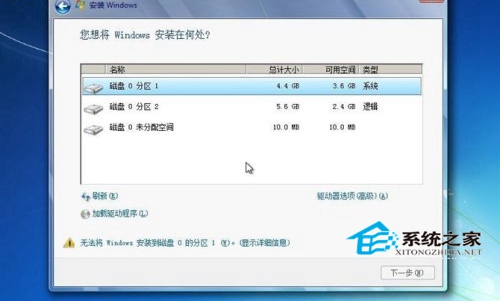 如果想安裝雙系統(tǒng),可以找一個(gè)不是之前系統(tǒng)的盤(pán)符安裝,如果只想用WIN7,那么久格式化之前的系統(tǒng)盤(pán)(之前一定要做好系統(tǒng)盤(pán)的備份) 。 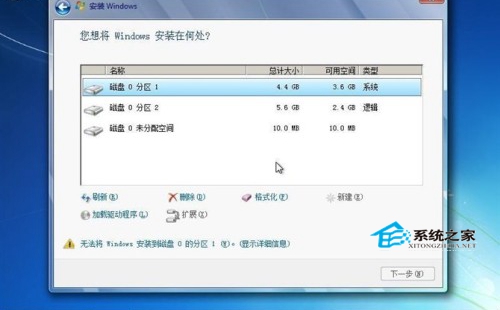 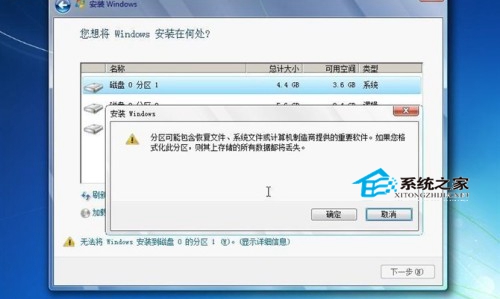 如此一來(lái),用系統(tǒng)裝U盤(pán)快速分區(qū)就操作完成了。其實(shí)Windows安裝的時(shí)候都會(huì)提供很多方便的設(shè)置,這些設(shè)置能讓你加快Windows的安裝過(guò)程。想用U盤(pán)裝系統(tǒng)的童鞋可以行動(dòng)起來(lái)了。 U盤(pán)最大的優(yōu)點(diǎn)就是:小巧便于攜帶、存儲(chǔ)容量大、價(jià)格便宜、性能可靠。 |
溫馨提示:喜歡本站的話(huà),請(qǐng)收藏一下本站!